怎么查看自己电脑显卡配置 win10如何查看显卡配置
更新时间:2023-08-07 09:42:37作者:yang
怎么查看自己电脑显卡配置,现代电脑中,显卡是一个至关重要的组成部分,它决定了我们在电脑上进行各种图形任务时的表现和体验,有时候我们可能会忘记或不清楚自己电脑的显卡配置是什么,这时候就需要通过一些简单的步骤来查看。在Windows 10系统下,我们可以通过几种方法来查看自己电脑的显卡配置,以便更好地了解我们的电脑性能和优化使用体验。下面将介绍一些常用的方法,帮助我们轻松地了解自己电脑的显卡配置。
方法如下:
1.打开电脑,进入到系统桌面,选中此电脑图标点击鼠标右键。
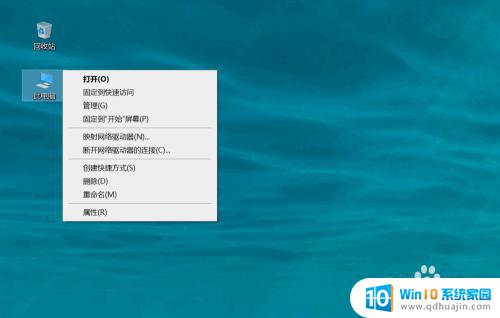
2.选择右键菜单中的管理选项,进入到计算机管理中。

3.在窗口左侧菜单中选择系统工具,再点击下拉选项中的设备管理器。
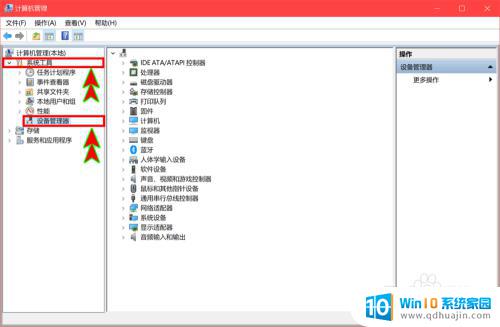
4.在右侧显示的设备中找到并点击显示适配器选项,打开下拉选项。
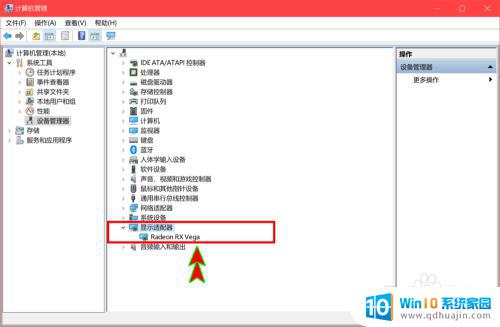
5.在下拉选项中就可以看到电脑显卡,选择显卡后点击鼠标右键。
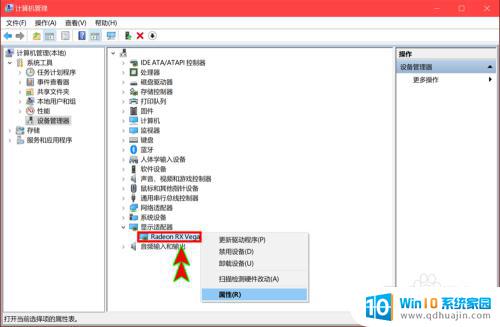
6.选择右键菜单中的属性选项,就可以查看到显卡的基本属性信息了。
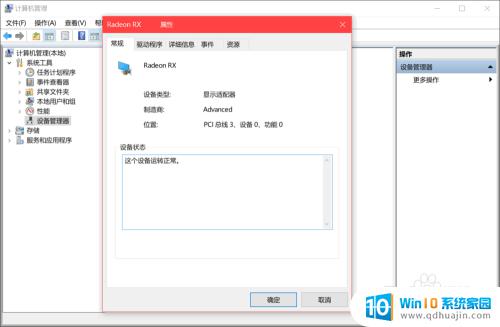
以上是查看电脑显卡配置的完整步骤,如遇此问题,请按照本文提供的方法解决,希望能对您有所帮助。





